네트워크 엔지니어라면 SecureCRT를 모를수가 없다고 생각한다.
하지만 입사한지 얼마 안된사람에겐 실전에서 써본적이 없어 어색한 프로그램이기 때문에 정리해보려 한다.
프로그램 설치는 인터넷에 치면 다양하게 다운로드 하는 방법이 있기 때문에 인터넷을 참고하자...!
- 장비와 연결하기
먼저 SecureCRT프로그램을 이용하기 위해선 유선 또는 무선콘솔케이블을 이용하여 장비와 PC를 연결해주어야 한다.
다음은 콘솔케이블의 사진이다.

왼쪽이 무선 오른쪽이 유선 콘솔 케이블로 대부분은 하늘색선으로 되어있다.
콘솔케이블을 전원이 들어간 장비에 연결하고 무선은 블루투스, 유선은 pc에 직접연결하면 pc 장치 관리자-포트 부분에서 새로운 포트가 연결된것을 확인할 수 있다.
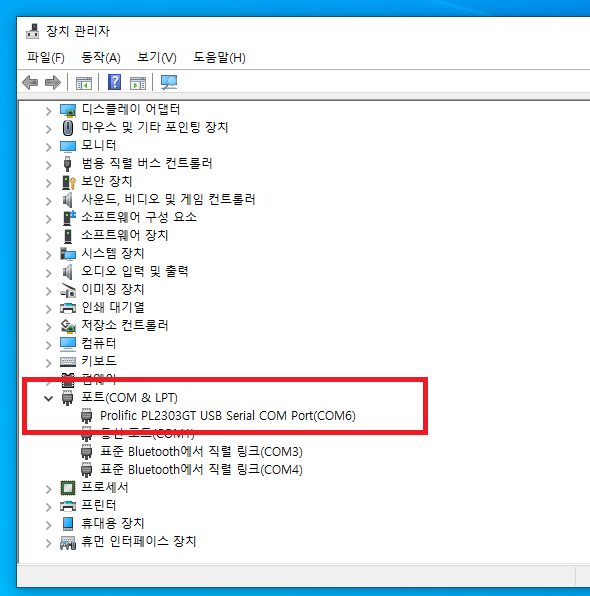
연결되었을때 포트번호는 컴퓨터마다 다를수 있으니 잘 확인해놓자
포트번호가 떴다면 이제 SecureCRT을 실행하여 시리얼 프로토콜에서 맞는 포트번호를 연결하면 해당 장비와 연결이 가능하다.
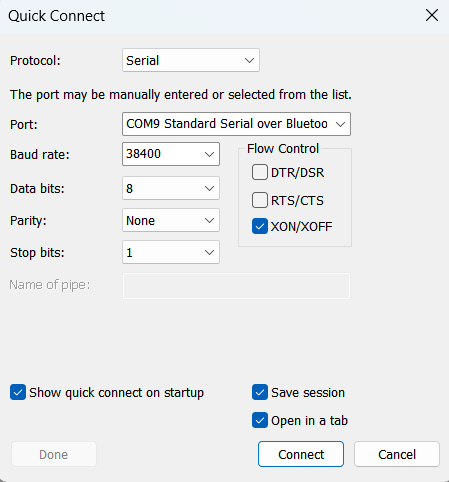
- 버튼바 활성화 및 사용
회사에 입사해서 처음 SecureCRT에 대해 배운것중 하나인 버튼바를 알아보자.
버튼바는 반복되는 스크립트를 저장해두었다가 클릭한번으로 그 스크립트를 자동으로 입력해주어 반복되는 입력을 하는 작업에서 유용하게 쓸수 있다.
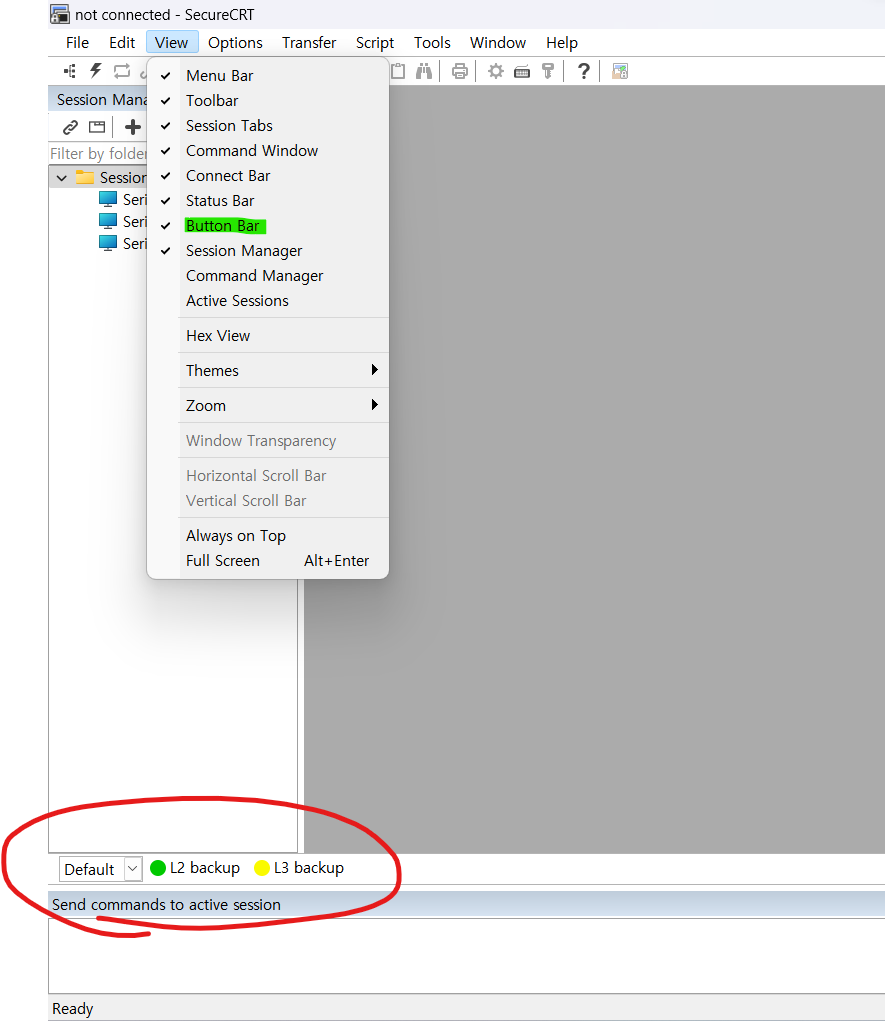
사진과 같이 view에서 활성화하는 버튼을 찾을 수 있으면 밑에처럼 버튼바가 생성된다.
버튼바를 우클릭 후 NEW Button을 클릭하면 스크립트를 입력할 수 있는 창이 나온다. 반복할 스크립트를 입력 후 라벨쪽에 어떤 반복작업인지 알기쉽게 표기하면 클릭 한번으로 반복되는 스크립트를 입력할 수 있다.
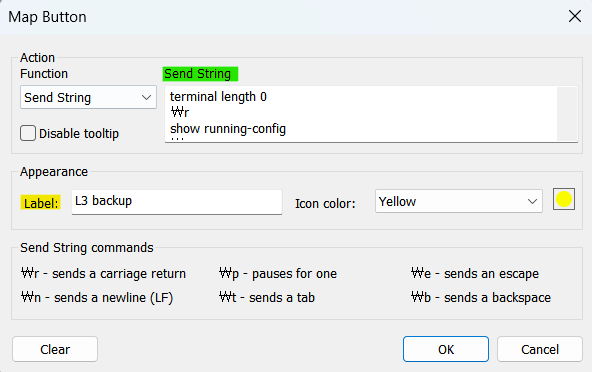

포트번호 설정은 이미지상으로 보면 COM6으로 활성화 되어있음
장치관리자를 통해서 COM 포트 확인이 가능하고
시스코 장비는 대게 9600 Baud 로 세팅하시면 될거에요